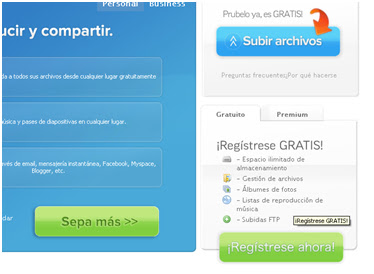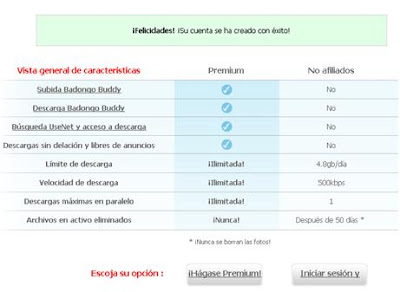Trabajo recuperación Linux
Linux es un sistema operativo multitarea y multiusuario. Esto quiere decir que es capaz de ejecutar varios programas (o tareas) de forma simultánea y albergar a varios usuarios de forma simultánea.
Por lo tanto, todos los usuarios de Linux deben tener una cuenta de usuario en el sistema que establezca los privilegios del mismo. A su vez Linux organiza a los usuarios en grupos de forma que se puedan establecer privilegios a un determinado grupo de trabajo, para el acceso a determinados archivos o servicios del sistema.
El sistema de archivo de Linux sigue todas las convenciones de Unix, lo cual significa que tiene una estructura determinada, compatible y homogénea con el resto de los sistemas Unix
ficheros se organizan en distintos directorios cuya misión y nombre son estándar para todos los sistema Unix.
/ Raíz del sistema de archivos.
/dev Contiene ficheros del sistema representando los dispositivos que estén físicamente instalados en el ordenador.
/etc Este directorio está reservado para los ficheros de configuración del sistema. En este directorio no debe aparecer ningún fichero binario (programas). Bajo este deben aparecer otros dos subdirectorios:
/etc/X11 Ficheros de configuración de X Window
/etc/skel Ficheros de configuración básica que son copiados al directorio del usuario cuando se crea uno nuevo.
/lib Contiene las librerías necesarias para que se ejecuten los programas que residen en /bin (no las librerías de los programas de los usuarios).
/proc Contiene ficheros especiales que o bien reciben o envían información al kernel del sistema (Se recomienda no modificar el contenido de este directorio y sus ficheros).
/sbin Contiene programas que son únicamente accesibles al superusuario o root.
/var Este directorio contiene información temporal de los programas (lo cual no implica que se pueda borrar su contenido, de hecho, ¡no se debe hacer!)
Linux, al igual que todos los sistemas Unix, mantiene un sistema de permisos de acceso a los ficheros muy estricto, a fin de controlar qué es lo que se puede hacer con ellos, y quien lo puede hacer. Estos permisos se identifican con letras y son:
r permiso de lectura el fichero
w permiso de escritura en el fichero
x permiso de ejecución del fichero
s permiso para cambiar el propietario del fichero
GNOME
Cuando Linux arranca en modo gráfico aparece una ventana similar a la siguiente:
Algunos comandos Linux unix
ls Muestra los nombres de los ficheros y subdirectorios contenidos en el
directorio en el que se está. Sólo se obtienen los nombres de los ficheros, sin
ninguna otra información.
ls -a Muestra todos los ficheros incluyendo algunos que ordinariamente están
ocultos para el usuario (aquellos que comienzan por un punto). Se recuerda
que el fichero punto . indica el directorio actual y el doble punto .. el
directorio padre, que contiene, al actual.
ls -l Esta es la opción de lista larga: muestra toda la información de cada fichero
incluyendo: protecciones, tamaño y fecha de creación o del último cambio
introducido,...
ls -c Muestra ordenando por día y hora de creación.
ls -t Muestra ordenando por día y hora de modificación.
ls -r Muestra el directorio y lo ordena en orden inverso.
ls subdir Muestra el contenido del subdirectorio subdir.
Creación de subdirectorios. Comando mkdir
El comando mkdir (make directory) permite a cada usuario crear un nuevo subdirectorio:
mkdir subdir1
cd /home/Pedro En este ejemplo pasamos del directorio actual de trabajo al nuevo directorio
/home/Pedro, que será desde ahora nuestro nuevo directorio.
cd dire Nos traslada al subdirectorio dire (que deberá existir como subdirectorio enel directorio actual).
cd .. Retrocedemos un nivel en la jerarquía de directorios. Por ejemplo, si
estamos en /home/Pedro y usamos este comando, pasaremos al escalafón
inmediatamente superior de la jerarquía de directorios, en este caso a /home.
Nota: al contrario que en MS-DOS en Linux no existe la forma cd.. sin
espacio entre cd y los dos puntos.
cd Nos sitúa nuevamente en el directorio personal del usuario.
Acceso a unidades de disco
Linux a diferencia de Windows no utiliza letras ("a:", "c:", "d:", ...) para acceder a las distintas unidades de disco de un ordenador. En Linux para acceder al contenido de una unidad de disco o de un CD-ROM este tiene que haber sido previamente montado. El montado se realiza mediante el
comando mount, con lo que el contenido de la unidad se pone a disposición del usuario en el directorio de Linux que se elija. Por ejemplo para acceder al CD-ROM se teclearía el siguiente
comando:
mount -t iso9660 /dev/cdrom /mnt/cdrom
desmontar
umount /mnt/cdrom
Copia de ficheros. Comando cp
Este comando tiene la siguiente forma,
cp file1 file2
Traslado y cambio de nombre de ficheros. Comando mv
Este comando tiene una forma similar al anterior ,
mv file1 file2
Borrado de ficheros. Comando rm
Este comando tiene las formas siguientes,
Capítulo 8: EL SHELL: COMANDOS BÁSICOS DE LINUX página 51
rm file1 file2
cambio de permisos
chmod a -r fichero.txt
Búsqueda en ficheros. Comandos grep, fgrep y egrep
El comando grep localiza una palabra, clave o frase en un conjunto de directorios, indicando en
Cuáles de ellos la ha encontrado. Este comando rastrea fichero por fichero, por turno, imprimiendo
aquellas líneas que contienen el conjunto de caracteres buscado. Si el conjunto de caracteres a buscar está compuesto por dos o más palabras separadas por un espacio, se colocará el conjunto de caracteres entre apóstrofes ('). Su formato es el siguiente:
grep 'conjuntocaracteres' file1 file2 file3